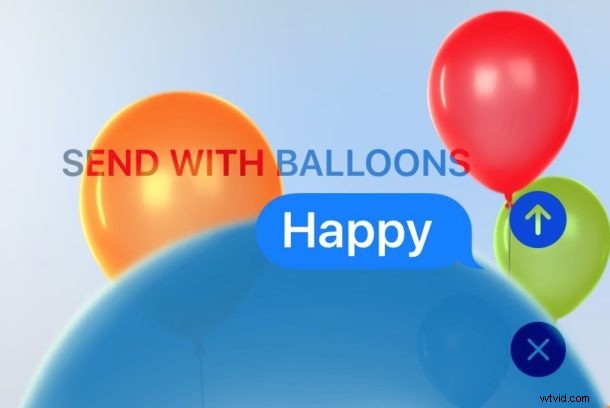
Efekty iMessage jsou docela dramatické, takže když fungují, nelze je přehlédnout, když si je vyměňují zařízení iOS. Pokud zjistíte, že efekty zpráv na iPhonu nebo iPadu nefungují, existuje pravděpodobně opravdu jednoduchý důvod a stejně jednoduchá oprava je k dispozici.
Nejprve si uvědomte, že iMessage Effects vyžadují iOS 10 nebo novější, což může být iOS 13, iPadOS 13, iOS 12, iOS 11, iOS 10 nebo novější a cokoli mezi tím. Abyste mohli mít iMessage Effects, musíte mít na iPhonu nebo iPadu moderní verzi iOS.
Pro rychlé pozadí obsahuje aplikace Zprávy v iOS 10 a novějších vizuální efekty na celé obrazovce, od hromady balónků po ohňostroje, lasery, konfety a padající hvězdu. Kromě toho existují další vizuální efekty, které se aplikují na text a obrázky, díky nimž se zprávy bouchnou na obrazovku, vypadají větší, menší nebo se zobrazují s funkcí neviditelného inkoustu. Všechny tyto vizuální efekty jsou nové pro iOS 10 (a novější samozřejmě) a fungují na iPhone a iPad… nebo by stejně měly.
Proč efekty zpráv nefungují v iOS 13, iOS 12, iOS 11, iOS 10
U naprosté většiny uživatelů je důvodem, proč efekty obrazovky iMessage a efekty bublinových zpráv nefungují, to, že mají povoleno nastavení Omezit pohyb. Nastavení Reduce Motion v iOS, které odstraňuje zipování a přibližování animací, které létají po operačním systému při otevírání a zavírání aplikací, je také jediným způsobem, jak vypnout efekty iMessage.
Pokud tedy máte povolenou funkci Omezit pohyb, protože máte nevolnost z pohybu, chcete na zařízení trochu zrychlit iOS 10 nebo jen preferujete efekty mizení, nemůžete mít efekty iMessage.
Dalším zjevnějším důvodem, proč efekty iMessage nemusí fungovat, je, že zařízení, na kterém se nacházíte, ve skutečnosti nepoužívá iOS 10. Pokud jste například ještě neaktualizovali na iOS 10 nebo jste později přešli na nižší verzi, nebudete mít funkci.
Oprava nefunkčních efektů iMessage v iOS 13, iOS 10, iOS 11, iOS 12
Jednoduchým řešením, jak zprovoznit efekty obrazovky Zprávy, je deaktivovat nastavení Reduce Motion:
- Otevřete aplikaci „Nastavení“, přejděte na „Přístupnost“ a poté na „Omezit pohyb“
- Vypněte nastavení Omezit pohyb a poté nastavení opusťte
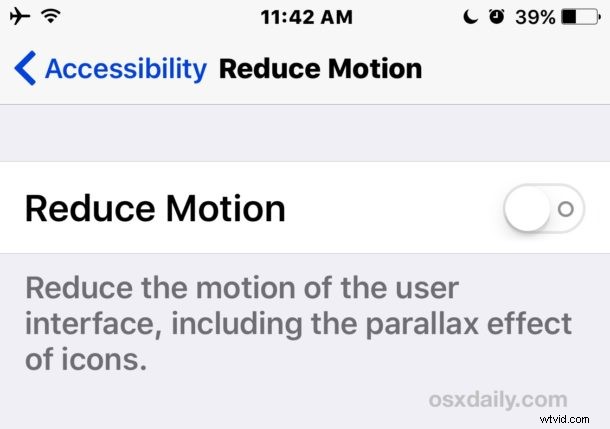
Pokud nyní přejdete na Zprávy a odešlete zprávu dlouhým klepnutím na tlačítko s modrou šipkou, měli byste mít přístup k různým efektům obrazovky a efektům bublin.
Je trochu zklamáním, že prozatím nemůžete mít povoleno omezení pohybu v celém systému a přitom stále dochází k efektům zpráv. Doufejme, že budoucí verze iOS to opraví a poskytne samostatnou možnost iMessage pro deaktivaci nebo povolení funkcí efektu zpráv, aniž by to ovlivnilo všechny ostatní vizuální animace na iPhone nebo iPad.
Efekty zpráv se stále nezobrazují?
Pokud máte funkci Omezit pohyb vypnutou a efekty iMessage stále nefungují, zkuste následující:
- Ukončete aplikaci Zprávy a znovu ji spusťte (dvakrát klepněte na tlačítko plochy a přejeďte prstem nahoru po aplikaci Zprávy)
- Vynutit restart iPhonu nebo iPadu (podržte tlačítko Napájení a Domů, dokud neuvidíte logo Apple)
- Vypněte a znovu zapněte iMessage prostřednictvím Nastavení> Zprávy
- Zakažte 3D Touch (pokud je pro váš iPhone použitelný) v Nastavení> Obecné> Usnadnění> 3D Touch> VYPNUTO
Některé smíšené zprávy také naznačují, že obnovení zařízení ze zálohy může také fungovat, pokud vše ostatní selže.
Fungovaly vám efekty zpráv na vašem iPhonu nebo iPadu s iOS 13, iPadOS 13, iOS 10, iOS 12 nebo iOS 11? Dejte nám vědět v komentářích níže.
